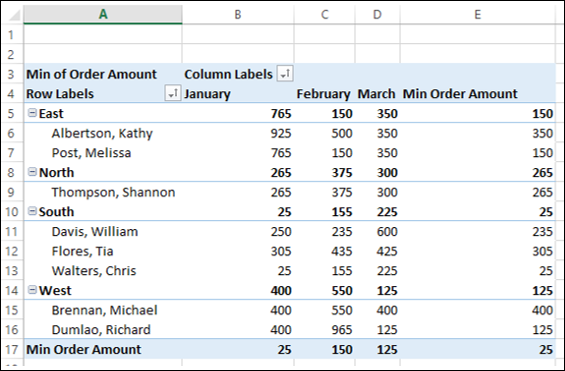Excel 数据透视表汇总值
你可以通过在数据透视表字段任务窗格的 ∑ VALUES 区域中放置一个字段来汇总数据透视表。默认情况下,Excel 将汇总作为 ∑ VALUES 区域中字段值的总和。但是,你还有其他计算类型,例如计数、平均值、最大值、最小值等。
在本章中,你将学习如何根据要汇总数据透视表中的数据的方式设置计算类型。
Sum
考虑以下数据透视表,其中你有按区域、按销售人员和按月汇总的销售数据。
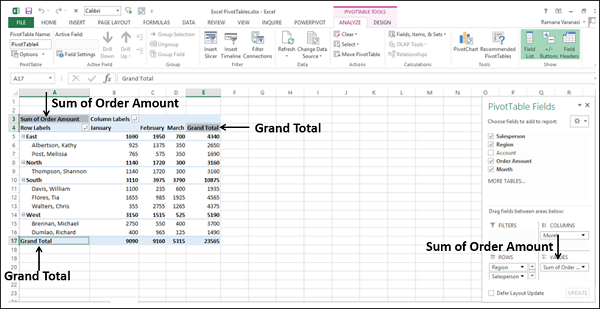
如你所见,当你将字段 Order Amount 拖动到 ∑ VALUES 区域时,它显示为 Sum of Order Amount,表示计算为 Sum。在数据透视表的左上角,显示订单金额总和。此外,总计列和总计行分别在行和列中按字段显示小计。
值字段设置
使用值字段设置,你可以在数据透视表中设置计算类型。你还可以决定如何显示你的值。
- 单击 ∑ VALUES 区域中的订单金额总和。
- 从下拉列表中选择值字段设置。
出现“值字段设置”对话框。
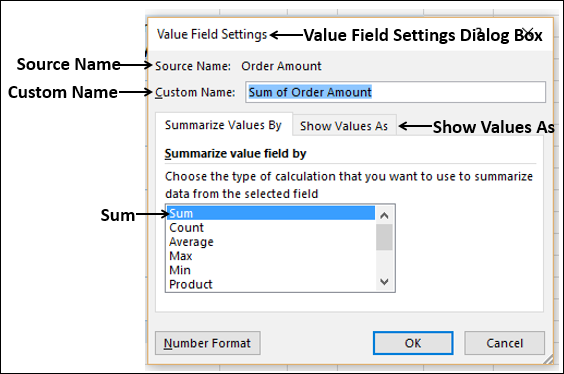
源名称是字段,自定义名称是字段的总和。计算类型为 Sum。点击 将值显示为 tab.
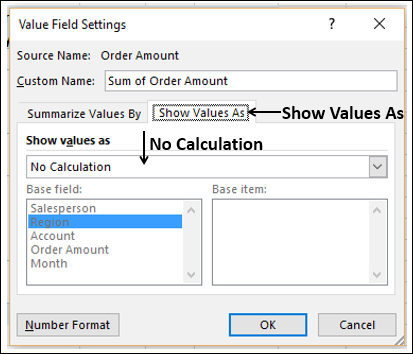
在将值显示为框中, 无需计算 被展示。点击 将值显示为 盒子。你可以找到几种显示总值的方法。
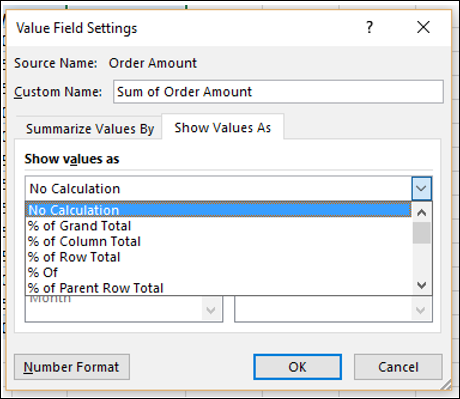
占总数的百分比
你可以将数据透视表中的值显示为总计的百分比。
- 在“自定义名称”框中,键入总计的 %。
- 单击将值显示为框。
- 单击下拉列表中的总计百分比。单击确定。
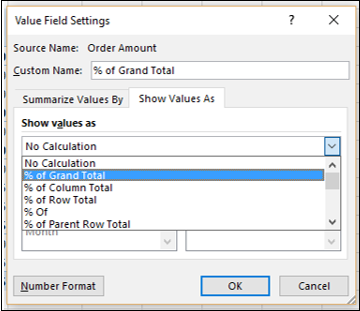
数据透视表将值汇总为总计的百分比。
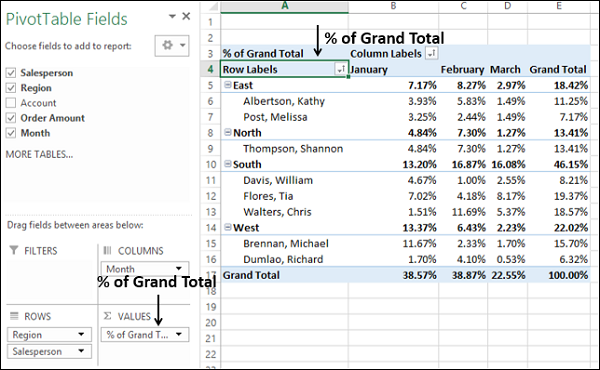
如你所见,数据透视表左上角和数据透视表字段窗格中的 ∑ VALUES 区域中的订单金额总和更改为新的自定义名称 - 总计的百分比。
-
单击总计列的标题。
-
在公式栏中键入总计的百分比。列和行标题都将更改为总计的百分比。
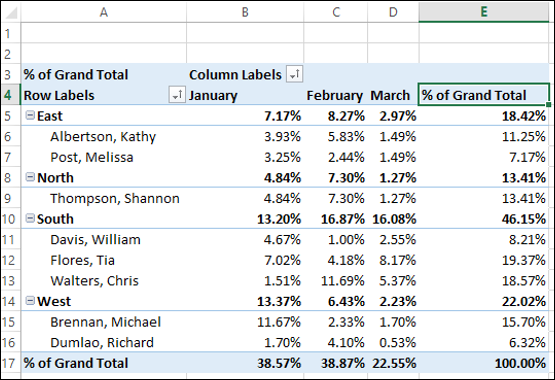
占列总数的百分比
假设你要将值汇总为每个月总计的百分比。
-
单击 ∑ VALUES 区域中的订单金额总和。
-
从下拉列表中选择值字段设置。出现“值字段设置”对话框。
-
在“自定义名称”框中,键入月份总计的百分比。
-
单击将值显示为框。
-
从下拉列表中选择 % of Column Total。
-
单击确定。
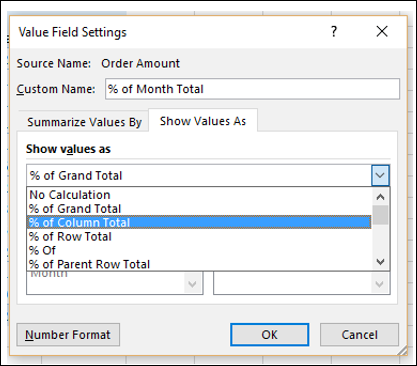
数据透视表将值汇总为列总计的百分比。在“月份”列中,你将找到占特定月份总数百分比的值。
-
单击总计列的标题。
-
在公式栏中键入 % of Column Total。 Column 和 Row 标题都将更改为 % of Column Total。
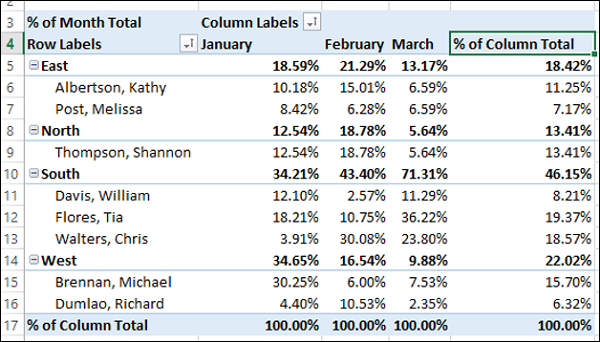
占总行的百分比
通过在“值字段设置”对话框中的“将值显示为”框中选择“行总计的百分比”,你可以将值汇总为区域总计的百分比和销售人员总计的百分比。
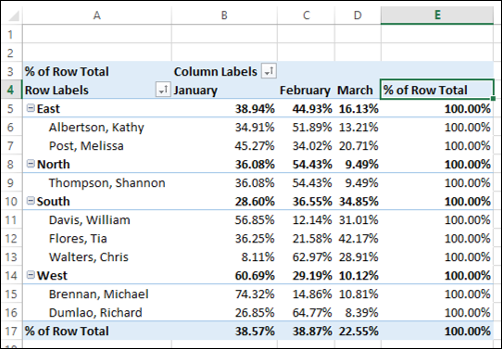
Count
假设你要按客户区域数、销售人员数和月数来汇总值。
-
取消选择订单金额。
-
将 Account 拖动到 ∑ VALUES 区域。帐户总和将显示在 ∑ VALUES 区域中。
-
单击帐户总和。
-
从下拉列表中选择值字段设置。出现“值字段设置”对话框。
-
在按框汇总值字段中,选择计数。自定义名称更改为帐户计数。
-
单击确定。
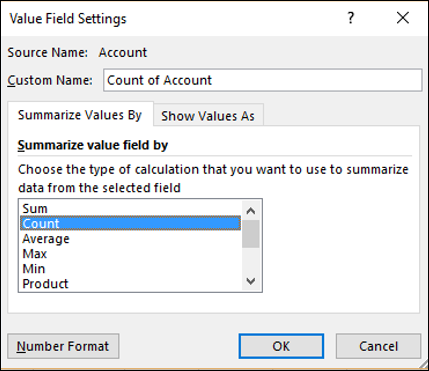
账户数显示如下:
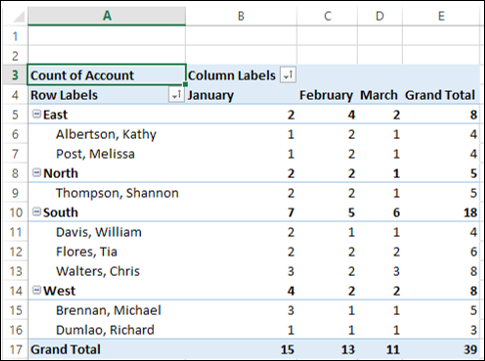
Average
假设你想按订单金额区域、销售人员和月份的平均值汇总数据透视表。
-
取消选择帐户。
-
将订单金额拖动到 ∑ VALUES 区域。订单金额总和将显示在 ∑ VALUES 区域中。
-
点击订单金额总和。
-
单击下拉列表中的值字段设置。出现“值字段设置”对话框。
-
在按框汇总值字段中,单击平均值。自定义名称更改为订单金额的平均值。
-
单击确定。

平均值显示如下:
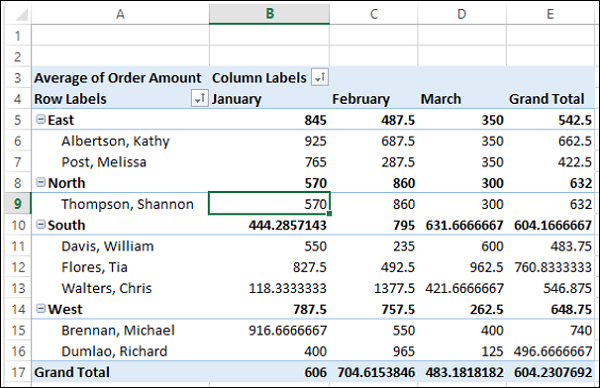
你必须设置数据透视表中值的数字格式以使其更美观。
-
单击 ∑ VALUES 区域中的订单金额平均值。
-
单击下拉列表中的值字段设置。出现“值字段设置”对话框。
-
单击数字格式按钮。
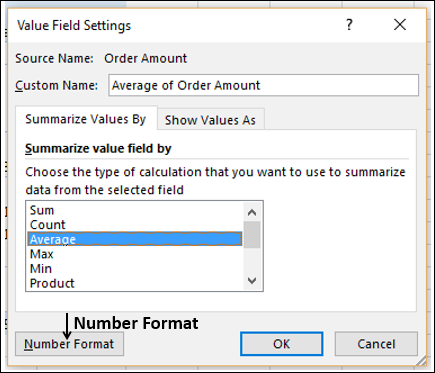
出现“设置单元格格式”对话框。
- 单击类别下的数字。
- 在小数位数框中键入 2,然后单击确定。
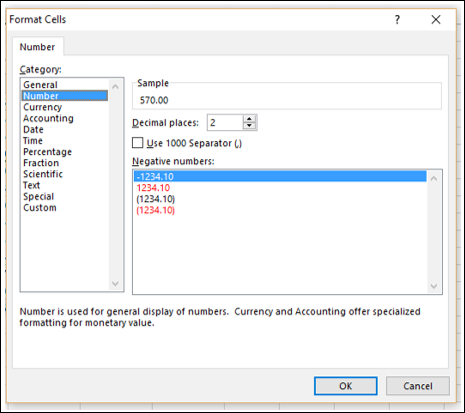
数据透视表值将格式化为带两位小数的数字。
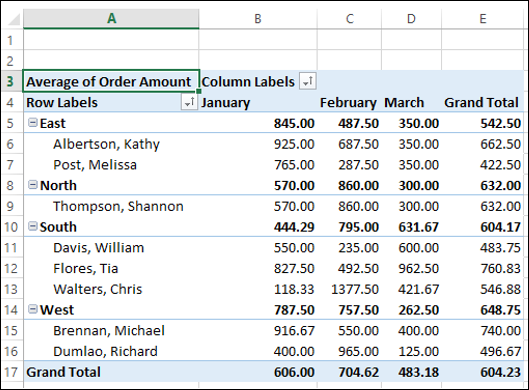
-
单击总计列的标题。
-
在公式栏中输入平均订单金额。列和行标题都将更改为平均订单金额。

Max
假设你想通过按区域、按销售人员和按月的订单金额最大值来汇总数据透视表。
-
点击订单金额总和。
-
从下拉列表中选择值字段设置。出现“值字段设置”对话框。
-
在按框汇总值字段中,单击最大值。自定义名称更改为最大订单金额。
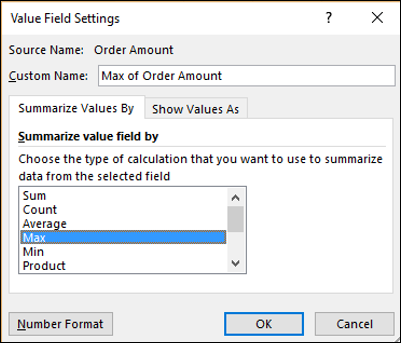
数据透视表将按区域、销售人员和月份显示最大值。
-
单击“总计”列的标题。
-
在公式栏中输入最大订单金额。列和行标题都将更改为最大订单金额。
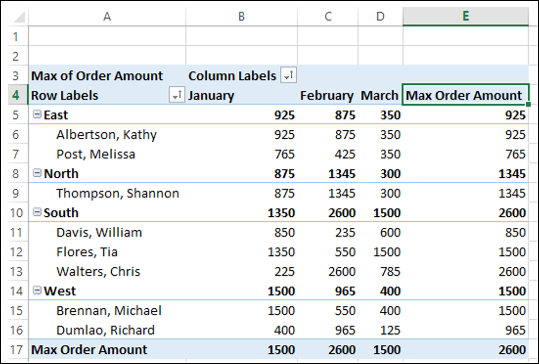
Min
假设你想按 Order Amount region wise、salesperson wise 和month wise 的最小值汇总数据透视表。
-
点击订单金额总和。
-
单击下拉列表中的值字段设置。出现“值字段设置”对话框。
-
在按框汇总值字段中,单击 Min .自定义名称更改为最小订单金额。
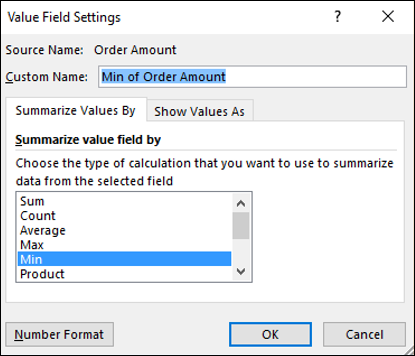
数据透视表将按区域、销售人员和月份显示最小值。
-
单击总计列的标题。
-
在公式栏中输入最小订单金额。列和行标题都将更改为最小订单金额。